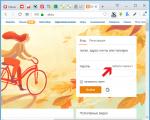Работете во eas ops целосни инструкции. WRC прием за објавување во ebs spbget „leti“. Тип на податоци за адреса
Савина Валентина Ивановна
Наслов на работно место:дефектолог дисциплини
Образовна институција: GBOU Колеџ за комуникации -54
Локалитет:град Москва
Име на материјалот:методски развој
Тема:Работете на KKM во системот EAS OPS
Датум на објавување: 15.05.2017
Поглавје:средно стручно
Одделот за образование на градот Москва
Државна буџетска професионална институција на градот Москва
Колеџ за комуникации бр.54 именуван по П.М.Вострухин
По специјалност 11.02.12
„Поштенска комуникација“
Тема: „Работа на ККМ користејќи EAS OPS во текот на работниот ден“
Заврши: Савина В.И.
Москва 2017 година
Главното мени на EAC
Кога се најавувате, програмата ја бара лозинката на корисникот, која секој ја има
работник.
Главното мени на EAC
8 поени
1. Поштенски услуги
2.Финансиски услуги
3.Комерцијални услуги
4. Малопродажба
5.Други операции
7.Главна каса прозорец
Главниот прозорец на касата на операторот
RPO прием
За да прифатите RPO треба да отидете на
поштенски услуги - рецепција - рецепција
Ако сакате да се вратите на
менито, треба да ја притиснете стрелката внатре
горен лев агол и ќе се појави прозорец
со избор.
Кога ќе изберете команда да форма
ќе се затвори без зачувување на податоците и
при изборот на тим не можеш
продолжи со внесување податоци
Во горниот десен агол има икона со прашалник (систем за помош).
Со кликнување на оваа икона ќе се појави системот за помош.
Каде можете да ги најдете потребните информации.
Темите за помош се групирани и можете да го најдете одговорот на кој било од вас
прашање од интерес
Проверка на средства во OPS
За да ги видите средствата во тековниот оперативен прозорец, изберете ја услугата Други во главното мени
трансакции- Готовински трансакции и готовина ДС
Ние избираме операција
готовина ДС на каса,
се појавува прозорец каде
ја прикажува тековната готовина
објекти:
1.исплати на пензии
2. други парични средства
датум и време исто така
прикажани
Преглед на составот на финансиските услуги
Во мене, финансиските услуги се претставени со избор од четири копчиња
1. Трансфери на пари (ова е прием на трансфери на пари Forsage, трансфер без адреса и Wester Union)
2. Плаќања во корист на трети лица (прифаќање на сметки за комунални услуги, казни, обуки и сл.)
3. Исплата на пензии, социјални надоместоци и плати
4.Банкарски и осигурителни услуги
5.главно мени
Прозорец за прифаќање трансфер
Треба автоматски да ги пополните типот на пренос, испраќачот, примачот, начинот на плаќање итн
проверка на листи на терористи.
Кога ќе се пополнат сите полиња, притиснете го следното копче за да отидете на втората страница
Последната фаза на прифаќање е превод и печатење (печатење формулар)
Со притискање на копчето ОК се оди до главниот прозорец на касата каде што се одвива целата пресметка,
плаќањето се прифаќа само во готово
Со притискање на копчето ОК се оди во главниот прозорец на касата каде се врши целата пресметка, прием.
плаќањето се прифаќа само во готово
И притиснете го копчето без промена или готовина (со кусур).
Барање за враќање на налогот по пошта
За да направите барање за враќање на поштенските нарачки, одете во менито
Финансиски услуги (2) → Трансфер на пари (1) → Поштенски парични налози (1) →
Размена на податоци со главната точка на ЕСЈН
Комуникација со мајсторот
став на EUPP
спроведено со користење
ставка од менито
„Размена на податоци со графички процесор“:
Други операции (5) →
Администрација (8) →
Администрација
поштенски уплатници (2) →
Размена на податоци со графички процесор (1)
Регистрација на испорака од страна на поштарот
Да ја регистрирате испораката од поштарот за поштенски трансфер
треба да отидете во менито EAS OPS:
Финансиски услуги (2) → Трансфер на пари (1) → Поштенски парични налози (1)
→ Дополнителни операции (3) → Регистрација на испорака на трансфер (9)
Системот обезбедува регистрација на исплата за четворица
типови на документи што ги плативте:
плаќање на документи кои содржат баркод
(пензии, социјални плаќања);
исплата на надоместок за погреб
клиентот му го дава документот на операторот;
исплата на социјални надоместоци според изјавата -
платен документ во хартиена форма е на
оператор;
исплата на плати по изјава – платен список
документот во хартиена форма е кај операторот.
Зајакнувањето на оперативната каса се врши со последователна транзиција низ ставките од менито: „Главна
мени → Други операции (5) → Готовински трансакции (9) → Пренос на средства во рамките на ОПС (3)“.
Исплата на социјални надоместоци според изјави
При плаќање на социјални надоместоци
според изјавите на образецот „Регистрација на уплати за
фискален регистратор“ треба да се избере во полето
„Тип на документ“ вредност „Социјални плаќања за
изјави“, додека образецот на регистрација на уплати
ќе ја земе формата
Плаќање за документи кои содржат баркод
Плаќањето е во тек
За ова е неопходно
скенирајте баркод со
користејќи скенер,
тешкотии при читање на бар кодот,
операторот може рачно да ја внесе шифрата
nuyu. Следниве полиња ќе бидат пополнети
автоматски
„Тип на документ“;
„Датум на регистрација на операцијата“;
"Број на документ";
износ на документ.
Во полето „Операција“, мора да ја изберете саканата вредност од паѓачката листа. Избор
вредност во полето „Операција“ се јавува со избирање на полето (поставување на курсорот) и
притискање на копчето F4. Дозволените видови операции се одредуваат во зависност од
избраниот тип на документ.
Ако плаќањето според наведениот документ веќе има
беше извршено, системот ќе ја прикаже дијагностиката
пораката „Со наведениот број на документ
плаќањето е веќе извршено.
Регистрација на работење со каса. Сесии за наплата.
За да извршите операции со сесии со каса, мора да кликнете на копчето
„Регистрација на трансакции на каса (3)“, за да го направите ова, одете во менито: Главно мени →
Финансиски услуги (2)→Исплата на пензии, социјални услуги Бенефиции и плати
(3)→Регистрирање трансакции на каса (3). Ќе се прикаже формуларот за сесии на касиер.
Затворање на сесиите за наплата
За да затворите сесија со каса, на формуларот за сесии на касиер, поставете го фокусот на
саканата сесија со глувчето и кликнете на копчето „Затвори сесија“.
Забелешка:
Сесиите на касиерот кои не се затвораат рачно ќе бидат
автоматски се затвора кога смената е затворена
на работниот прозорец после
потврден одговор на информацијата
Системска порака.
Кратка инструкција
Корисник за работа во системот EAS OPS
ниво на пошта
(издание 5.5.3.)
Москва 2016 година
Општи процедури
Стартување на системот
За да започнете да работите со системот, треба да кликнете на кратенката:
Кога ќе се вклучи програмата, се проверува поврзаната ПОС опрема. Во случај на откривање на неповрзана опрема или други проблеми, системот ќе прикаже дијагностички пораки.
По проверка на составот на поврзаната опрема, Системот го прикажува формуларот за авторизација на корисникот.
Во случај на погрешно внесување лозинка, системот прикажува дијагностичка порака за погрешно внесена лозинка и ве поттикнува повторно да ја внесете.

Во случај на дефекти во работата на EAS OPS, на екранот се прикажуваат соодветните дијагностички пораки со информации за проблемите што се појавиле.
Отворање на работната смена
По овластување (верификација) на корисникот во Системот, се врши проверка за затворање на претходната смена. Доколку претходната смена на овој вработен била затворена, Системот ќе го прикаже образецот „Отворање нова работна смена“.
Овој екран ги содржи следните копчиња:
- « Отворете нова смена» - функцијата на отворање нова работна смена;
- « » - вршење на работи кои не се поврзани со каса (фискален регистратор);
- « Откажи»
Отворањето на нова работна смена се врши со притискање на копче « Отворете нова смена » . По притискање на копчето „Отвори нова смена“, Системот ќе ги регистрира податоците на операторот и ќе отпечати сметка на POS печатачот што укажува на подготвеност за работа.
Како резултат на успешното отворање на нова оперативна смена за вработен, Системот ќе го прикаже главното мени кое содржи збир на ставки од менито во согласност со корисничките права.
Ако претходната оперативна смена на работникот не била затворена, ќе се прикаже дијагностичката порака „Затвори смена и отвори нова“. Без затворање на смената, какви било трансакции се невозможни“.
Екранот за дијагностичка порака ги содржи следните копчиња:
- « Користете постоечка смена» - најавете се на Системот користејќи ја тековната смена на вработен;
- « Изведете операција што не е поврзана со фиоката за готовина» - за операции кои не се поврзани со фиоката за готовина;
- « Откажи» - затворете го тековниот формулар и одете во формуларот за овластување на операторот.
За да продолжите да работите, притиснете го копчето « Користете постоечка смена » . Откако ќе кликнете, системот ќе го прикаже главното мени.
Доколку тековниот датум не се совпаѓа со датумот на постоечката смена, Системот ќе ја прикаже дијагностичката порака „Не можам да ја користам постојната смена, затворете ја претходната смена и отворете нова смена“.
Затворање на работната смена
За да затворите промена во главното мени, притиснете го копчето „Други операции (5)“, потоа копчето „Shift Closing (6)“, по што на екранот ќе се појави менито Shift Closing:
- „Х - извештај (1)“- формирање и печатење на X-извештај;
- „Затвори Shift (2)“- Затворање на работната смена;
- "Назад (3)"- враќање на претходното мени;
- „Главно мени (4)“- одете во главното мени.
Во менито Close Shift, кликнете на копчето Close Shift (2), системот ќе го прикаже екранот Close Shift.

Формата на екранот „Shift затворање“ се состои од следниве полиња:
- "Затворање на смената на терминалот" - името на тековниот терминал;
- „Remaining FR“ - биланс на средства во меморијата на фискалниот регистратор;
- „Вкупно салдо по ставки“ - вкупно салдо во системот и подолу во контекст на „Плаќања на пензии“, „Други готовина“;
Копче „Предавај Д.С.“- копчето за редовен пренос на средства до шефот, е активно во нормален режим. Не е активен во итни случаи. Процесот е опишан подолу.
Копче "Затвори"- затворање на формуларот;
Копче « » - излезете од главното мени.
Забелешка:
Во случај салдото на средствата во фискалниот регистратор и системот да се спојат, операторот има активно копче „Поднеси CA“. Во исто време, се печатат потврди за испорака на средства до раководителот на ОПС и се креира запис во дневникот на ДДС за пренос на средства до раководителот. Во случај на несовпаѓање на средствата помеѓу Системот и фискалниот регистратор, копчето „Поднеси CA“ станува неактивно. За затворање на смената на терминалот, раководителот на ОПС или неговиот заменик мора да бидат овластени.
Овој образец се разликува од формата на екранот на операторот со присуството на копчето „Затвори смена без предавање на ДС“ - ова копче станува активно во прозорецот на Раководителот на ОПС во случај на несовпаѓање помеѓу средствата во системот и фискалниот регистратор. и ви овозможува да ја затворите смената на прозорецот на операторот, предупредувајќи со порака и печатејќи го Законот за несовпаѓање Системот информира за присуство на незатворени сесии на касата за исплата на пензии и надоместоци и нуди затворање на смената .
Забелешка:
Доколку состојбата на средствата во фискалниот регистратор и Системот се разминува, потребно е да се префрлат средства преку дневникот DDS во нормален режим преку дневникот DDS. Самата сума на несовпаѓање ќе биде откажана, соодветниот акт за износот на несовпаѓањето автоматски ќе се испечати

Покрај извршувањето на операцијата за затворање смена во нормален режим, без отстапувања во износите, Системот ќе ги изврши следните операции:
Формирање на потврда за испорака на средства до главата;
Формирање и печатење на З-извештајот;
Забрана за вршење операции во тековната смена.
Во случај на неусогласеност во готовина, се печати само Изјавата за несовпаѓање При префрлањето на средствата се печатат сметки од редовните средства на дневникот за готовински текови (ДДС).
По затворањето на смената, системот ќе прикаже порака и ќе го прикаже формуларот за овластување на операторот.
Одјави се
Излезот е направен од главното мени на системот. Притиснете го копчето 8 или притиснете го копчето „Излез (8)“. На екранот ќе се појави форма слична на формуларот за авторизација на операторот на системот.
За да се одјавите од системот, кликнете на копчето  .
.
Копчето исто така е наменето да оди до делови кои не се поврзани со работата на EAS OPS:
Информации за системот;
Рестартирање на компјутерот;
Исклучување на компјутерот.
Ова копче не се користи кога се најавувате на системот.
За да го потврдите излезот, системот ќе бара од вас да ја внесете лозинката на корисникот. Ако лозинката е правилно внесена, системот ќе се исклучи.
„WinPost“
Софтверот WinPost обезбедува функционирање на автоматизираното работно место на поштенскиот оператор и решавање на целиот комплекс на задачи на оперативниот ден.
ВО систем за информации FCT „WinPost“ ги имплементираше следните функции:
— прифаќање, испорака, препраќање и враќање на домашни и меѓународни поштенски пратки;
- прифаќање различни плаќања и плаќање на клиенти;
— прифаќање на домашни и меѓународни трансфери, издавање трансфери на клиенти;
- примање телеграми;
- претплата на периодични списанија;
— вршење електронски плаќања;
— извршување операции за враќање;
— формирање на „електронска редица“;
- продажба на стоки.
Плаќањето за услуги во IS FCT „WinPost“ може да се изврши:
- со готовина;
- со банкарски трансфер;
- на сметка на авансно плаќање;
- од пластична картичка за порамнување.
При извршување на различни операции и на крајот на промената на ИС ФКТ „WinPost“ предвидува формирање и излез на уредот за печатење на различни форми на фискални и нефискални документи.
„Партиционен пост“
Софтверскиот пакет „PARTION MAIL“ е еден од елементите на OASU RPO системот. Пакетот е наменет за примање, обработка и креирање информации за препорачани пратки по пошта, обработка на сериска пошта, проверка на точноста на информациите и идентитетот на информациите и пратките и други операции.
Составот на софтверскиот пакет
1. RPO (регистрирана пошта) - модулот ви овозможува да вршите операции со RPO: размена на информации со базата на податоци RF ABM (извоз/увоз); собирање информации; пребарување на поштенски пратки и други операции.
2. Рачно внесување на информации за RPO - ви овозможува да внесувате податоци за RPO за поштенски објекти кои немаат можност за увоз на податоци во електронска форма.
3. Подготовка на сериски пратки пред пошта - ви овозможува да ја генерирате целата придружна документација за сериска пошта. Функции на програмата: Формирање и/или уредување на информации за поштенски пратки во согласност со барањата на поштата (проверка на точноста на поштенскиот код и можност за испорака, проверка за усогласеност со видот и категоријата на пратката, дозволена тежина , готовина при достава итн.). Формирање на единствен поштенски идентификатор за секоја регистрирана поштенска пратка во согласност со барањата на поштата. Автоматска наплата на пратки, вклучувајќи комбинирана испорака. Формирање на список на образец 103 во електронска форма во согласност со барањата на поштата. Печатење на придружна документација за партиска пошта: f.103, f.16, f.117, f.113, f.116, f.10, етикета f.7, печатење на пликови и сл. Одржување на база на податоци за пратки со можност за поставување ознаки на премин на пошта и други технолошки ознаки. Увоз на коментари и грешки при обработка на информации за пратки во поштенскиот објект, како и прикажување на резултатите од обработката во визуелна форма.
4. Контрола и обработка на податоци на сериски пратки - се користи во поштенските објекти и е дизајниран за контрола и обработка на податоците добиени во форма на обрасци 103 во електронска форма. Функции на програмата: Увоз и обработка на податоци од списокот f.103, автоматска контрола на тарифирањето на ставките од списокот, вклучувајќи автоматско повторно пресметување на комбинирана и воздушна испорака. Проверка на кореспонденцијата на адресата и индексот на дестинацијата на пратките, контрола на уникатноста и исправноста на составувањето на поштенскиот идентификатор. Складирање и користење на информации за сериска пошта за задачите за следење и сметководство, пребарување на поштенски пратки, како и известување, пребарување на артикли во базата на податоци според одредени параметри, како и водење регистар на клиенти. Издавање резултати од обработка на информации на корисник на услуга кој испорачува партиска поштаи на хартија и електронски.
Софтверскиот пакет вклучува и голем број комунални услуги:
1. Локација на базата на податоци.
2. Бекап.
3. Контрола на пристап.
4. Пренос на податоци.
5. Тарифен калкулатор.
PC "SBSOFT-OPS" - Електронски дневници
Компјутерот „SBSOFT-OPS“ ви овозможува да ја проширите можноста за генерирање и прикажување податоци во електронска форма за известување OPS.
Главните задачи на модулот:
имплементација на ниво на OPS на работното место на раководителот на одделот за комуникации и автоматизиран режим за генерирање податоци за известување, вклучително и податоци добиени од WinPost и податоци внесени во режимот „шум“.
формирање на ниво на OPS во автоматизиран режим на целосно известување на податоците, предвидени со регулаторните документи на Федералното државно унитарно претпријатие Руска пошта.
пренос на податоци за известување од FSO до Пошта во автоматизиран режим или на пренослив медиум.
обработка на податоци известување од ОПС при Пошта со формирање збирни податоци во образец 130.
Следниве процеси се спроведени:
Поставување од 130 линии за дневници и нивно поврзување со софтверските услуги WinPost;
Начинот на пресметување на збирните податоци на дневникот образец-130;
Формирање на формулари за известување во согласност со барањата на сметководствената политика на претпријатието FSUE Russian Post.
Формирање на печатена форма на извештаи со можност за излез на хартија и на екран за преглед.
Формирање збирна датотека со податоци за ОПС за пренос до Пошта на пренослив медиум или преку електронски комуникациски канали.
Информативно спарување на компјутер „SBSOFT-OPS“ со WinPost. Имплементиран е режимот на прикачување на податоци од базата на CCP на компјутерот и дополнително внесување податоци во режимот "ZANEMEKH". Во исто време, салда, готовински лимит автоматски се следат.
1C "Сметководство"
Водење на пошта. Нема да ги објаснувам деталите за оваа програма. тоа е популарна програма.
IS „Пошта - Јазол за сортирање“
Овој сет на задачи е развиен во согласност со наредбата на генералниот директор на Федералното државно унитарно претпријатие Руска пошта бр. 409 од 04.10.2004 година. „За воведување на Привремена постапка за обработка на појдовна и транзитна пошта и поштенски контејнери. ИС „Пошта – Јазол за сортирање“ треба да ги замени софтверските и технолошките комплекси AWP SU и AWP „Registered mail“, кои претходно беа оперирани на поштенската мрежа.
Функции на ИС „Пошта - Јазол за сортирање“.
Во основната верзија 1.0.1.23 на Поштата - Јазол за сортирање IS, имплементирани се следните функции за обработка на поштенски пратки и контејнери:
— Регистрација на примени контејнери за пошта.
– Формирање на испратници f.16 и f.23 при заптивање на поштенски контејнери.
– Формирање фактури за пратка на адресата на ОПС на испорака, како и на локацијата на оваа единица за сортирање.
— Формирање на генерален товарен лист ф.23-а и товарен лист ф.24.
- Формирање на фактура за пренос на пошта со смена.
— Примена на идентификатори на баркод на сите товарни сметки во согласност со RTM 0008.01-03.
– Формирање на документи за известување: евиденција за прием и испраќање на поштенски пратки и контејнери, сметководство на обработени RPO и формирани контејнери, сертификати за движење на пошта во смена итн.
IS "Пошта - идентификатори на баркод"
Оваа програма е наменета за формирање и печатење на Линиски идентификатори на поштенски пратки и поштенски контејнери.
Програмата имплементира начини на работа кои обезбедуваат генерирање на идентификатори на шипки, етикети за меѓународни пратки и етикети со број (во натамошниот текст: етикети), нивна обработка и печатење пред печатење, имено:
- формирање на блок на етикети за печатење во согласност со наведениот вид и количина;
- поставување на локацијата на етикетите на лист од избраниот формат;
- печат;
— прегледувајте информации за печатените етикети;
— формирање и печатење на извештајна документација, како и документи за плаќање/праќање.
IS "Пошта - поштенски пратки"
Софтверот е дизајниран да создаде систем за собирање информации за препорачана пошта.
Софтверот ги обезбедува следните функции:
- креирање информации за препорачана пошта (p / o) за пренос на домашна и меѓународна пошта, (вршење контрола на тарифирањето на надоместоците за тежина, известување, испорака на софтвер, проверка на прилогот според пописот) за не- механизирани пошти;
- Внесување податоци за регистрирани поштенски пратки за механизирани пошти;
- внесување податоци од областа за сортирање;
- внесување информации за дојдовни p / o од FPS (IVTS OASU RPO);
— внесување информации за домашни парцели од корпоративни клиенти без проверка на наплатата;
— формирање на заедничка датотека со податоци за регистрираните поштенски пратки;
— добивање збирки за регистрирани пратки за даден временски интервал или за GPT од тековните или претходните месеци.
AIS „Планирање и финансиско известување и анализа“
AIS „Планирање и финансиско известување и анализа“ е интегриран финансиско-економски сметководствен систем кој автоматски ќе ги решава примарните сметководствени проблеми и ќе генерира консолидирани извештаи на нивна основа во следните области:
- сметководство и даночно сметководство;
- планирање и сметководство на буџетски средства;
- економско и статистичко сметководство;
- кадровско сметководство;
- сметководство за корпоративни услуги;
- интегрирано известување за различни видови FCD.
AIS „Планирање и финансиско известување и анализа“ се користи во AUP и филијали на FSUE „Руска пошта“.
AIS PFOiA врз основа на системот за управување со бази на податоци (DBMS) Меѓубазата се работи на ниво на филијали, пошти, други структурни одделенија на Федералното државно унитарно претпријатие Руска пошта (претпријатие) и е дизајнирано да собира, обработува и поднесува извештаи за подреденост и на апаратот за управување со претпријатието.
Во моментов, AUP го префрла системот од платформата Interbase DBMS на Oracle DBMS. Во филијалите системот останува базиран на Interbase.
AIS „PFOiA“ базиран на Oracle DBMS е дизајниран да ги консолидира податоците доставени од филијалите на претпријатието и да генерира консолидирано известување во AUP.
Списоците на обработени обрасци во двата системи се идентични и вклучуваат повеќе од 150 обрасци.
AIS „PFOiA“ е исто така основата на системот за буџетирање на претпријатијата.
Одржувањето на системот се должи на потребата:
- обезбедување усогласеност на известувањето поднесено од FSUE Russian Post со барањата на регулаторните документи на Министерството за финансии, Државниот комитет за статистика, Министерството за комуникации и другите раководни тела, како и внатрешните регулаторни документи на претпријатието;
- обезбедување на процесот на формирање на буџетот на претпријатието.
Одржувањето на системот подразбира подготовка на TOR и CTZ за да се направат промени во формирањето на документите за известување (во просек 2-3 задачи неделно) врз основа на CV од соодветните дирекции.
AIS "Пост - комунални плаќања"
AIS "Post - Utility Payments" е дизајниран за централизирана обработка на податоците за плаќањата добиени од населението во корист на општинските и комерцијалните организации. Создавањето на AIS „Пост – комунални плаќања“ се должи на потребата да се подобри ефикасноста на операциите на финансиско посредување преку нивно автоматизирање.
AIS "Mail - Utility Payments" е составен дел на софтверскиот систем (PS) "Mail - Enterprise". AIS „Post - Utility Payments“ содржи свој модул за PCT WinPost.
Главните функции на системот се:
- примање податоци од ОПС во електронска форма;
- внесување на информации добиени од немеханизирани ФСО: внесување плаќања посебно за секоја сметка и за пакети со сметки;
- внесување информации од сметки со помош на скенер за баркодови;
- формирање и пренос на датотеки со податоци за плаќање до комунални претпријатија и други организации;
- генерирање извештаи за прифатени и обработени плаќања.
Системот ги има следните поставки за да се обезбеди неговата флексибилност и целосна функционалност:
- хиерархиска структура на објекти, формирана во согласност со условите на пазарот на јавни услуги;
- разни видови баркодови;
- различни видови и структура на влезни и излезни датотеки;
- алгоритми за пресметување даноци, приходи и трансфери;
- методи за обработка на плаќање повикани на одредени настани;
- складиште за информации.
Следниве документи се генерираат во системот:
- потврда за уплати на приемната точка;
- референца за плаќања на другата страна;
- фактура за сметководство;
- регистар на фактури за сметководство;
- фактура за пренесени плаќања;
- резултати од усогласување со образец 130 дневник;
- потврда за куп сметки.
ФСУЕ „Пошта на Русија“ ги сумираше резултатите од конкурсот за извршување на работата и давање услуги за репликација на Единствениот автоматизиран систем на пошти (ЕАС ОПС) за 23 илјади пошти. Единствениот учесник на овој тендер беше конзорциумот во кој беа вклучени GMC Verex LLC (заштитна марка Maykor-GMCS), Lanit CJSC, NIP Informzashchita CJSC и New Service Technologies LLC (дел од групата компании Мајкор). Максималниот износ на договорот е 1,1 милијарда рубли.Покрај тоа, Руската пошта планира да потроши 1 милијарда рубли за обезбедување услуги за развој и одржување на EAS OPS.
„Пошта на Русија“ ги сумираше резултатите од конкурсот за извршување на работата и давање услуги за репликација на EAS OPS. Единствен учесник на овој тендер беше конзорциумот во кој беа вклучени Maykor-GMCS, Lanit, NIP Informzashchita и New Service Technologies.
„Во согласност со барањата на законодавството за набавки, во моментов се подготвуваат документи за последователно одобрување на резултатите од набавката кај регулаторот - Министерството за телекомуникации и масовни комуникации на Руската Федерација. Руската пошта може да го потпише овој договор само откако ќе добие официјално одобрение “, рече тој во интервју за дописникот на ComNews, претставник на прес-службата на Руската пошта.
Договорот ќе стапи на сила од моментот на потпишување и ќе важи 18 месеци. Овој договор подразбира репликација на EAS OPS за 23.000 пошти во осум федерални окрузи во земјата. Деталите за работата ќе ги утврди работната група по потпишувањето на договорот, додаде претставник на прес-службата на Руската пошта. Максималниот износ на договорот е 1,1 милијарди рубли.
Претставникот на прес-службата на Руската пошта потсети дека Мајкор-ГМЦС претходно даваше услуги за репликација на EAS OPS.
Во 2016 година, Руската пошта ажурираше 30.000 комплети автоматизирани работни станици (AWS) во 54 гранки за распоредување на EAS FPS. Оваа година компанијата планира да ја надгради техничката опрема во сличен износ во различни региони во земјата. Поштенската услуга е уверена дека оваа надградба ќе го забрза времето за сервисирање на клиентите.
Потсетете се дека во март 2016 година, за распоредување на EAS, Руската пошта ОПС на закуп купи повеќе од 30 илјади комплети работни станици за пошти. "Почетната максимална цена на договорот за лизинг во 2016 година изнесуваше 2,4 милијарди рубли. Понудата на победникот - 1,2 милијарди рубли. Вистинската цена на договорот за лизинг изнесуваше 1,3 милијарди рубли - поради зголемувањето на бројот на купени комплети работни станици за 10%“, изјави претставникот на прес-службата на Руската пошта.
Руската пошта планира истовремено да ја заврши репликацијата на EAS OPS и, соодветно, модернизација на флотата на компјутерска и канцелариска опрема во поштите (види ComNews од 26 јануари 2016 година). Како што претходно објави ComNews, Руската пошта планира да ја заврши имплементацијата на EAS OPS до крајот на 2017 година (види ComNews од 12 февруари 2016 година).
Дополнително, на крајот на 2016 година Руската пошта објави тендер за извршување на работите и давање услуги за развој и одржување на EAS OPS. Доставувањето на пријавите за конкурсот заврши на 23 јануари 2017 година Разгледувањето на пријавите за конкурсот ќе се одржи на 10 февруари. Максималниот износ на договорот е 1 милијарда рубли. Договорот ќе стапи на сила од моментот на неговото потпишување и ќе важи 36 месеци.
Според условите за работа, победникот ќе треба да ги идентификува и имплементира новите барања за функционалноста EAS OPS, да обезбеди можност за поврзување на други канали за услуги (портал, мобилен клиент, контакт центар) со микросервисите на системот итн.
Претставникот на прес-службата на Руската пошта потсети дека Мајкор-ГМЦС претходно извршуваше работи и даваше услуги за развој и одржување на EAS OPS.
МАТЕРИЈАЛ ЗА УЧЕЊЕ:„Општи процедури за работа во EAS OPS“
октомври 2014 година
Одделение за односи со потрошувачи ВО ОВА
МАТЕРИЈАЛ ЗА ОБУКА
СОДРЖИНА
ЌЕ ДОБИЕТЕ ОДГОВОРИ НА СЛЕДНИТЕ ПРАШАЊА:
1. Кои се основните правила за работа со системот?
2. Каков е редоследот за подигање на системот?
3. Како се случува отворањето/затворањето на работната смена?
4. Како се користи главниот прозорец за наплата?
5. Како е активирањето и враќањето на средствата?
6. Како е работата со трговското работење на мало?
7. Како да се работи со списанието RPO?
8. Како да се одјавите од системот?
21. Кои се основните правила за работа со системот?
Ознака во материјалот за обука:
- имиња на полиња, копчиња, форми на екранот - во наводници „Излез“
- името на копчињата - со задебелени букви Enter
– премин од едно поле во друго на формите на екранот:
Таб копче
блок со стрелки,
Нумерички влез на тастатурата 1, 2,…
Серискиот број на избраното поле е означен со портокалово
Копче F4 - отворете подформи за внесување податоци
Кратенка на тастатура Tab + Shift - вратете се на претходното поле на екранот
Копчињата „OK“ и „Cancel“ одговараат на притискање на копчињата Enter и Esc
Копче
во горниот десен агол на која било форма, за информации во позадина
работа во системот
Паѓачката листа се прикажува со притискање на копчето Space (простор) или со кликнување на глувчето
Копчиња на формите во листите за прикажување
„Долу“ - една позиција / до крај
листа, соодветно. Копчиња
„Горе“ направете го спротивното.
На дното на некои слајдови има линијар со името на формите на екранот (јазичиња), во
со цел визуелно да се прикаже во која фаза од операцијата е корисникот /
низа од менито.
Кликнете на
етикета на
работејќи
маса
Без фискална
работа со печатач
системи
невозможно!!!
Стартување на системот. Испитување
поврзани
опрема. Кога
смена на проблеми
се прикажуваат пораките
успешна
поврзување
Прикажи го прозорецот за авторизација
корисник. Избор на вашата сметка
записи од списокот.
(Клучеви, ↓, PgUp, PgDn или
клик на глувчето)
Кликнете
на Enter
Видете го следниот слајд
За да излезете
системи 2. Каков е редоследот на подигање на системот (податоци и програми)?
(Продолжување)
Видете го слајдот погоре
Овластување
корисник
завршено
Внесување на лозинка
Притискање на Esc
- враќање на селекцијата
оператор
Во случај на грешка
внесување лозинка,
Системот се прикажува
порака и
предлага ново
Внесете ја лозинката
Внесување податоци од
тастатура, ако
само дигитален
формат на лозинка, тогаш
може да се внесе со
поднесена
тастатури. 3. Како се случува отворањето/затворањето на работната смена?
Отворање смена
Во случај смената да била затворена.
Тековен датум ≠ постоечки датум на смена,
Системот прикажува дијагностика
порака „Не може да се користи
постоечка смена, затвори
претходна смена и отворете нова
промена“.
По овластувањето следува проверка
на крајот од претходната смена
Во случај претходната смена да не е
беше затворен.
Пријавете се под
веќе во употреба
промена (сметка
евиденција) на вработен
Евиденција на податоци
оператор.
Печати, кога
неопходно, на ККМ
Икс-извештај.
Отворање
нов
операциона сала
смени
По притискање
продолжува
затворање на струјата
форми, транзиција кон
форма
„Овластување
корисник"
Излез од главната форма
„Мени за избор
операции"
(видете го слајдот погоре)
Употреба
тековно поместување
затворање
струја
смени (види
слајд подолу) Затворање на смената
Навигација во менито:
Главно мени
Други операции (5)
Затворање на смената
(6)
Кликнете на
Копче „Затвори“.
смена“ и
потврди
операција
Операција
завршено.
Кликнете на
Копче „OK“.
Внесете
Промената е затворена.
Обликување и печатење
З-извештај.
блокирање
вршење на операции во
тековно поместување.
Откажување на операцијата „Затворање смена“.
Вратете се во главното мени.
Печатење на X извештај
и Z-извештај
Со кликнување на
копчето „Да“.
прикажани
дијагностички
пораки. По
исполнување
акција
продолжува
затворање смена.
Други операции
1.
2.
затвори смена
Излезете до
форма
„Овластување
корисник"
(види опис
повисоко) 4. Како се користи главниот прозорец за наплата?
Префрлување на главниот прозорец на благајната од главното мени - притискање на копчето „Прозорец на главната каса (7)“
Наменет е за плаќање на стоки и услуги по внесување на податоци за сите операции потребни за клиентот.
Табела со содржина подготвена за плаќање
стоки и услуги
функционални
мени (аналогно
главно мени).
Состав на услуги
одлучен
Исто така
поставувања
права на пристап.
Проверете ги збирките
Копчиња за плаќање:
- "Кеш (А)" - прифаќање готовински плаќања,
со промена; повикани од кратенки на тастатурата
Alt+A
- "Без промена (Б)" - прифаќање готовински плаќања,
нема промена; повикани од кратенки на тастатурата
Alt+B
- „Картичка (Б)“ - прифаќање плаќање со користење
картички; повикани од кратенки на тастатурата Alt+B
Изберете начин на плаќање
- Влез од тастатура
износи и потврди
со кликнување на
„Продолжи“ или
копчето Enter.
- Приказ на екранот
износи за предавање.
- Поправање на фактот на плаќање и
печатење на фискални сметки.
забрзано
регистрација на факти
плаќање за стоки.
- Поправање на факт
плаќање и печатење
фискална проверка.
„Откажи“ - вратете се на главниот прозорец на благајната без
регистрација на фактот на плаќање за услуги (стоки)
Во случај на неуспеси во работењето на опремата за поштарина, се прикажува следново
порака.
Стандарден
операции за
плаќање
банкарски
картичка 5. Како е активирањето и враќањето на средствата?
Погледнете го формуларот за дневник
Прикажување информации за сите извршени готовински трансакции
Изберете: Главно мени Главен прозорец на касата Прикажи дневник
Копчиња на формуларот
Пребарајте потврда/операција според одредени параметри.
Кога ќе кликнете, се отвора формуларот „Пребарување на дневник“.
(видете го слајдот подолу)
Повторно печатење на чекот е можно само истиот ден
извршување на операција.
Спроведување на операцијата за создавање на запис за враќање.
Кога ќе се кликне, формата „Врати
стоки“ (видете го слајдот подолу)
Список на одржани
готовински трансакции
Информативен приказ
(состав на чекот) за избраните
операции од списокот
Затворање на формата на екранот и преместување во главното мени -
прозорец за наплата.
Ресетирање на претходно поставените параметри за пребарување на проверка.
Главен прозорец за наплата
Прикажи дневник
Пребарување на весник
Вратена стока
Вратете го објавувањето Формулар за пребарување на весник
Пребарајте вратени / откажани чекови според карактеристиките на вратените стоки и услуги (SHI / SPI за RPO,
број на трансфер, број за телеграми, код за договор за претплата на ќелии итн.)
Кликнете на
Вклучено е копчето „Барај“.
форма „Прикажи
списание"
Приказ
резултатите од пребарувањето во
форма „Прикажи
списание“ во
главната листа
Внесување параметри во
полиња за пребарување во
форма „Пребарај по
списание"
Влез од
тастатури
Избор на вредност
од паѓачкото мени
листа
Избор на вредност од
паѓачка листа,
(отворање на копчето за листа Простор, празно место;
Изберете - Внесете)
Формат на внесување код
функционирањето зависи
од изборот на терен
„Тип на трансакција“
Копчиња на формуларот
Избор на датум за пребарување
продадени услуги / стоки
од паѓачкиот календар
„Пребарај“ - побарајте го наведеното
параметри
"Исчисти" - избришете
наведениот параметар во полето
Главен прозорец за наплата
Прикажи дневник
Пребарување на весник
Затворање на формуларот за пребарување
најавете се и вратете се на екранот
форма за преглед на дневник.
Воспоставување
знаме за пребарување
до тековниот датум
Вратена стока
Вратете го објавувањето Образец за вратена стока
Се прикажува формуларот
„Вратена стока“
изберете редови и
притисни го копчето
„Врати артикли“
Кликнете на копчето
„Направете поврат на средства“
форма „Прикажи
превод"
Видете го следниот слајд
Инсталирај/Отстрани
поле за избор
Копчиња на формуларот
Главен прозорец за наплата
Избор на линија за да се изврши враќање
(поставување на знамето)
Спроведување на процес на враќање
стоки
Изберете ги сите редови за враќање
Откажете ја операцијата, вратете се во главното мени на ПОС
Исчистете го изборот на редови за враќање (отстрани
знаме)
„Горе, долу“ - менување на позициите
и надолу.
Прикажи дневник
Пребарување на весник
Вратена стока
Вратете го објавувањето Образец за вратена стока
Рефундирање на средства на чекот како целина или на посебни позиции во чекот.
Се прикажува формуларот
„Повратно објавување“ за
наведување на причината за враќање од
листа и кликнете на копчето
„Избери“.
Главен прозорец за наплата
Прикажи дневник
Се прикажува главниот прозорец.
каси.
Производот прикажан со
негативна сума.
Пребарување на весник
Ние спроведуваме стандард
платежна трансакција со кликнување на
копчиња „Без промена“,
„Кеш“.
Операцијата за враќање е завршена.
Печатење потврда за враќање.
Вратена стока
Вратете го објавувањето 5. Како е работата со трговското работење на мало?
Продажба на стоки
Можно е скенирање на баркод
Не може да се скенира бар-кодот
Скенирање на баркод.
Прозорецот на главната каса се прикажува:
име на производот, количина и цена
Пребарување производ во каталогот
Табела за прозор на главна каса
Изберете: Главно мени Трговија на мало Пребарајте стоки и материјали
Формулар за пребарување
Пребарајте влезна област
име на производот
Табела со резултати
пребарување
Копчиња на формуларот
„Информации за
производ"
Преглед на детали за
стоки. Отворање на формуларот „Информации за
производ" (видете го слајдот подолу)
"Избери"
Додавање производ во главниот прозорец
каси за препродажба
"Откажи"
„Покажи цена“
„Сокриј ја цената“
Табела за прозор на главна каса
Затворање формулар
Додавање колона на главната
табела со цена на стоката. Копче
автоматски се преименува.
Пребарување производ
Малопродажба
Пребарајте стоки и материјали
Формулар за пребарување
Формулар за информации за производот
Формулар за пребарување на акции Формулар за детали за производот
Информации за
стоки
Слика
стоки
Формулар за пребарување на акции
Приказ
резерви во ОПС
Додавање производ
за имплементација.
Рачен внес или
скенирање
баркод
Копчиња на формуларот
„Додај во
продажба"
„Пребарување акции“
"Откажи"
Додавање производ на прозорецот
главна каса
Отворање на формуларот „Барај“.
резерви“
Затворање формулар
Малопродажба
Пребарајте стоки и материјали
Формулар за пребарување
Формулар за информации за производот
Формулар за пребарување на акции 7. Како да се работи со списанието RPO?
Образец „Весник на РПО“
Формирање податоци за сите трансакции направени со RPO за периодот на известување: до датумот / времето на работењето со RPO,
број на оперативен прозорец, тип RPO, ShPI, категорија RPO, тип RPO, класа RPO
Областа за пребарување според наведените критериуми.
1. Рачно внесување податоци или избор од паѓачкото мени
списоци, со знаменце поставено веднаш до избраното
параметар.
2. Можност за повеќекратен избор
3. Отвори/Затвори - копче F4.
4. Избор на датум од паѓачкиот календар. се движат
во него со копчињата со стрелки
, избор - Внесете.
Паѓачка листа
Паѓачки календар
Копчиња на формуларот
"Јасно"
"Барај"
Поштенски услуги
Исчистете ги претходните опции
барај нов
Вршење на пребарување според наведеното
параметри
RPO списанија
Печатење на прикажаната листа,
Отворање на формуларот за печатење
„Печат“
"Заврши"
Образец „Весник на РПО“
Затворање на формуларот „Весник на РПО“
Образец „Весник на RPO (Детали)“
Испечати Образец „Весник на RPO (детали)“
За да видите детални информации за избраното RPO
"Понатаму"
"Понатаму"
таб
„Информации за РПО,
Испраќач, примач"
"Назад"
"Назад"
Копче за откажување Ја затвора формата.
Врати се во форма
„Весник на РПО“
Поштенски услуги
таб
„Информации за операциите
над RPO"
таб
„Информации за фактура“
RPO списанија
Образец „Весник на РПО“
OK копче Заврши прелистување
детали
Образец „Весник на RPO (Детали)“
Испечати Формулар за печатење
Списокот на списанието RPO се прикажува во печатена форма
За да печатиме, одиме во формата во горното мени: Печатење на датотека. Печатење на поврзаните
печатач.
Поштенски услуги
RPO списанија
Образец „Весник на РПО“
Образец „Весник на RPO (Детали)“
Формулар за печатење 8. Како да се одјавите од системот?
Лозинката е внесена правилно
На главното мени
притисни го копчето
"Излез (8)"
Во прозорецот за овластување
притисни го копчето
"Излез"
излез од
системи
завршено
Внесување на лозинка
Повторно влегување
лозинка и излез
од системот
Лозинката е погрешно внесена